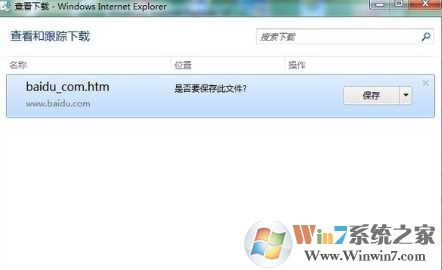
解决方法一:
1、首先选择打开桌面的开始菜单按钮点击打开栏目,就可以看到我们的IE浏览器Internet Explorer点击右键打开操作栏,在打开的菜单中选择“以管理员方式”打开窗口;
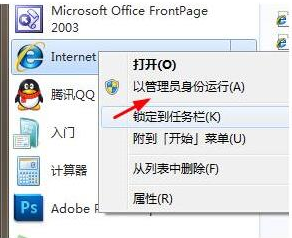
2、在打开的IE浏览器面板窗口上我们可以看到里面有一个工具选项,接着我们选择在菜单中的“Internet选项”点击打开它;
www.xitonghe.com win7

3、在新弹出的IE操作栏中在选择“Internet选项”这个选项打开,然后在选中“高级”选项这个标题打开。然后就看到选项“允许活动内容在我的计算机上的文件中运行”,我们需要选择允许。
4、,在重启了以后在试试看下载东西是否还会出现这样的问题。解决方法二:
可能.EXE文件关联出现了问题,可以尝试如下操作。
1、点击开始打开始—程序—所有程序—附件——“记事本”,然后键入以下代码,也可以用复制。
Windows Registry Editor Version 5.00
[HKEY_CLASSES_ROOT.exe]
@="exefile"
"Content Type"="application/x-msdownload"
[HKEY_CLASSES_ROOT.exePersistentHandler]
@="{098f2470-bae0-11cd-b579-08002b30bfeb}"
2、然后点击记事本上的文件,另存为,将文件格式设置为“所有文件”,并将该文件命名为 修复EXE关联.reg,保存在你可以找到的地方,如桌面;
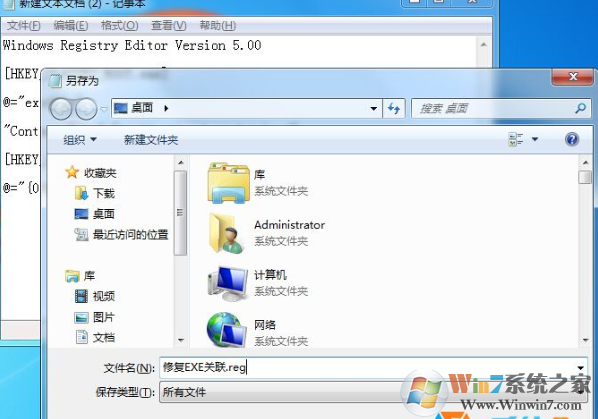
通过修复注册表关联,EXE文件打开正常,我们又可以正常的运行软件了
或者大家也可以使用更简单的exe文件关联修复器来修复软件打不开,弹出“查看和跟踪下载”窗口的问题。